GPSキャディ設定¶
ピン位置設定、プレイ履歴、ルール適合、オートショット、使用クラブ、コンパス較正を選択することができます。
メインメニュー2で「GPSキャディ設定」をタップするとGPSキャディ設定メニューが表示されます。 上下スワイプでGPSキャディメニューの1ページ目と2ページ目を切り替えられます。 GPSキャディメニューから左スワイプまたはパワーボタン短押しでメインメニュー2に戻ります。
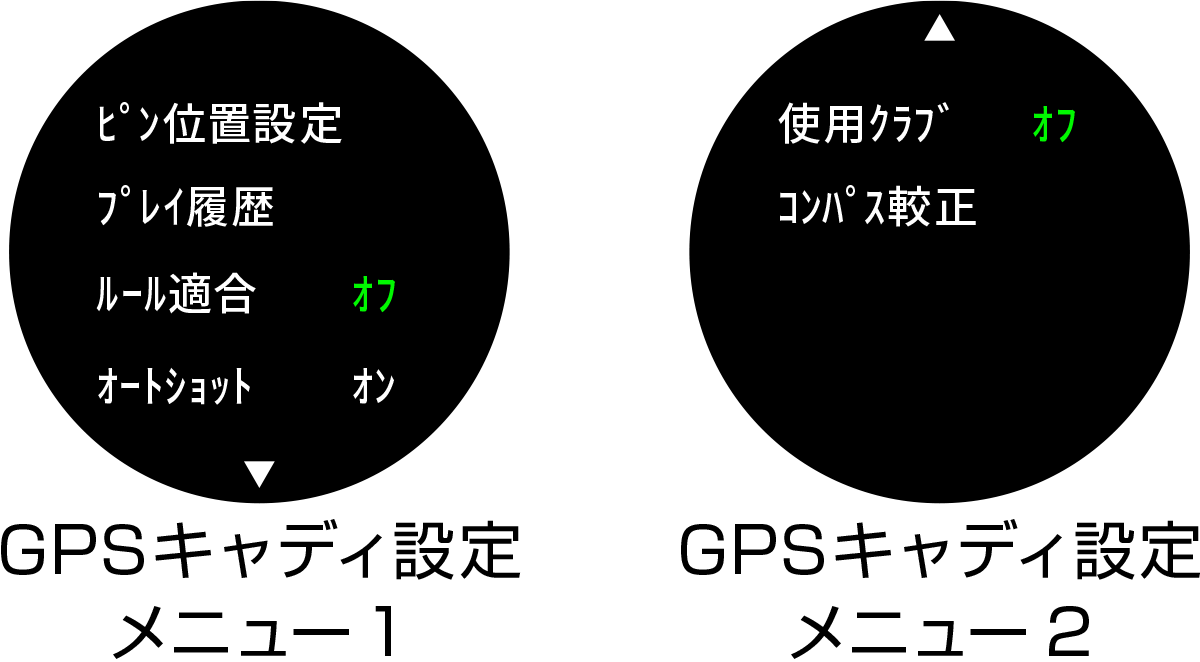
ピン位置設定¶
ピン位置原点を「センター」または「フロント」に設定し、 原点からの距離を入力することでピン位置までの距離を表示することができます。 GPSキャディメニュー画面、またはプレイメニュー画面から「ピン位置設定」をタップしてください。
GPSキャディメニューで「ピン位置設定」をタップするとピン位置設定画面が表示されます。 上下スワイプでホール1-9とホール10-18を切り替えられます。 ピン位置設定画面から左スワイプまたはパワーボタン短押しでGPSキャディメニューに戻ります。
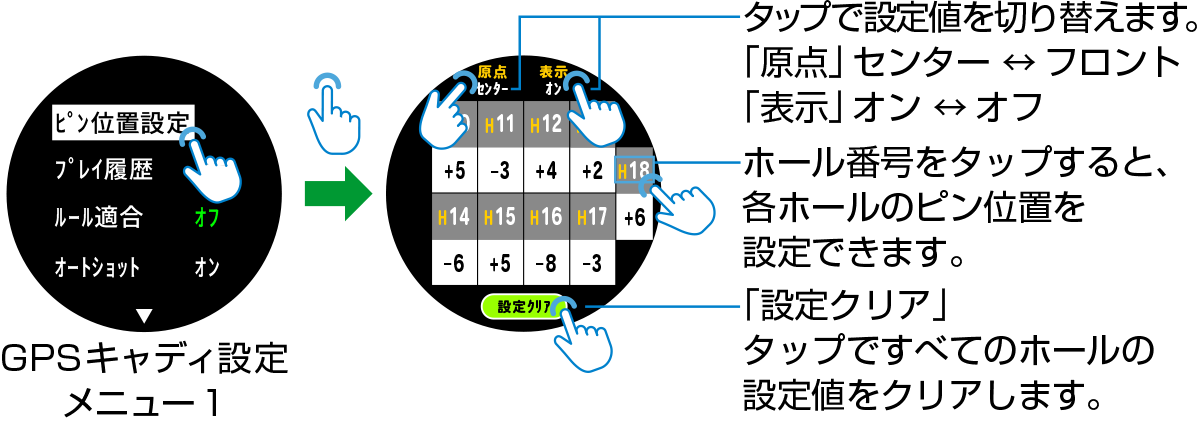
※ゴルフ場がその日のピン位置を公開している場合、 スマートフォンアプリ「GREENON」を使ってワンボタンで設定することができます。
※設定したピン位置はプレイ終了時にクリアされます。 (システム設定の 設定初期化 でもクリアされます)
ピン原点(工場出荷時:センター)¶
ピン位置の値を入力する際の原点をグリーンセンター、またはフロントエッジのどちらかに設定します。 「原点」をタップするたびに「センター」と「フロント」が切り替わります。
ピン表示(工場出荷時:オン)¶
ピン位置データが入力されていて「ピン表示」をオンにすると、 サマリー画面でグリーンセンターまでの距離の代わりに設定したピン位置までの距離が表示されます。 「表示」をタップするたびに「オン」と「オフ」が切り替わります。
※ピン位置データが入力されていても、「ピン表示」が「オフ」の時はセンター表示になります。
ピン位置入力¶
ピン位置設定画面を表示した後、編集したいホールをタップし、 上下スワイプで前後ヤード値を増減させてタップすることで決定します。 ピン原点からピン位置が奥の場合はプラス、手前の場合はマイナスの値を設定してください。
ピン位置削除¶
下の「設定クリア」ボタンを押すと、設定したピン位置の値をリセットします。 ピン位置の値は、「プレイ終了」またはGPSキャディモード中の「電源オフ」でもリセットされます。 同じ9ホールコースをアウト/インでラウンドする時は、 ピン位置リセットしなければデータが残っているのでそのまま利用できます。
プレイ履歴¶
スコアの閲覧や編集をすることができます。 GPSキャディメニューで「プレイ履歴」をタップするとプレイ履歴一覧が表示されます。 プレイ履歴一覧から左スワイプまたはパワーボタン短押しでGPSキャディメニューに戻ります。 プレイ履歴が画面に収まりきれない時は上下スワイプで一覧をスクロールできます。
閲覧/編集したいスコアをタップしてハイライトし、 さらにタップしてプレイ履歴閲覧/編集画面を開いてください。
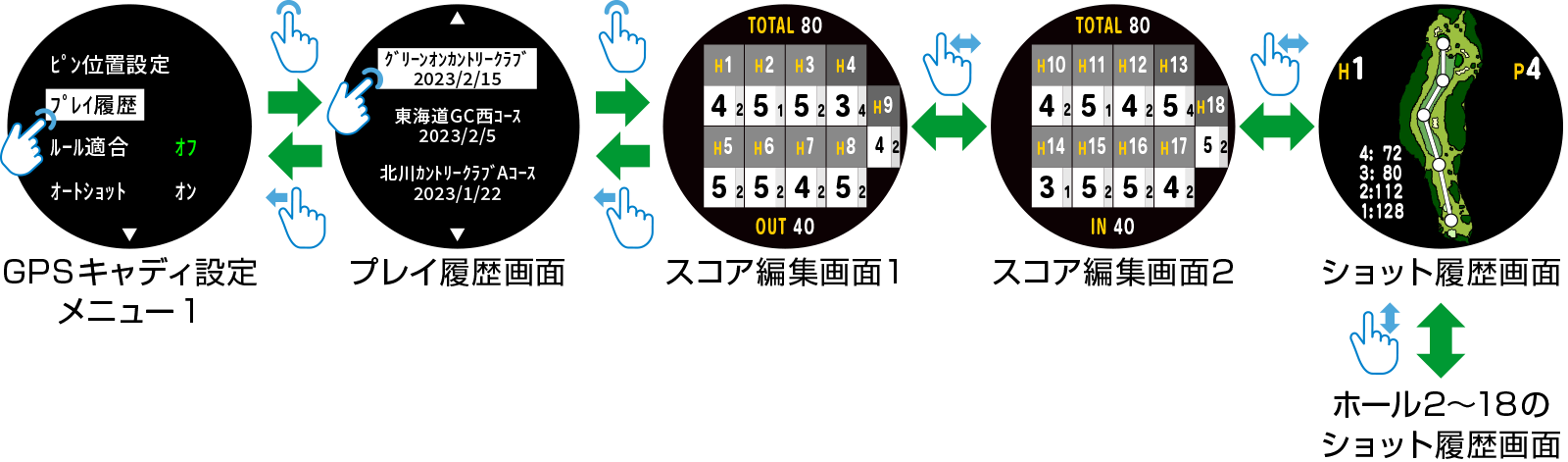
プレイ履歴閲覧/編集画面で編集したいホールをタップすると、 そのホールのスコア/パット入力画面が開きます。 スコア/パット入力画面から右スワイプまたはパワーボタン短押しでプレイ履歴閲覧/編集画面に戻ります。
プレイ履歴閲覧/編集画面は1~9ホールの表示から左スワイプで10~18ホールの表示に切り替わり、更に左スワイプでショット履歴画面に切り替わります。
ショット履歴画面では上下スワイプでホールが切り替わり、 右スワイプまたはパワーボタン短押しで10~18ホール表示に切り替わります。 10~18ホールから右スワイプまたはパワーボタン短押しで1~9ホール表示に切り替わります。
※ショット履歴とスコアデータは、スマートフォンアプリ「GREENON」を使ってエクスポートできます。
※リセット、設定初期化ではスコアデータは削除されません。
プレイ履歴の削除¶
削除したい履歴をロングタップして右スワイプすると、その履歴が削除されます。

ルール適合(工場出荷時:オフ)¶
「オン」にすると、公式試合でも原則、ご利用いただけるGPS距離計となります。 「ルール適合」をタップするたびに「オン」と「オフ」が切り替わります。
オートショット(工場出荷時:オン)¶
「オン」にするとショットを自動的に記録し、スコアを加算します。 「オートショット」をタップするたびに「オン」と「オフ」が切り替わります。
使用クラブ(工場出荷時:オフ)¶
「オン」にすると、ショット位置が記録または確定される度にクラブ登録画面を表示します。 「使用クラブ」をタップするたびに「オン」と「オフ」が切り替わります。
コンパス較正¶
グリーン方向表示には電子コンパスを利用していますので、 ゴルフ場でプレイ前にコンパスの較正を行ってください。 また、プレイ中に方向がおかしいと感じた時は、適宜較正を行ってください。
メニューからコンパス較正をタップしてください。
電子コンパス較正画面が表示されるので、本体を8の字を描くように動かし続けて下さい。肩幅くらいの大きさで8の字を描き、1周のスピードは2秒が目安です。(3~5回)
較正が完了すると較正完了画面が表示されますので、タッチスクリーンをタッチしてください。
較正完了後、または較正を行わずにメニューに戻るには左スワイプまたはパワーボタン短押しで戻ります。

※付近に高圧鉄塔や電気工作物などがあったり、 金属製品や磁力を帯びた物を装着している場合は電子コンパスが影響を受け、 コンパス機能が正しく動作しない場合があります。